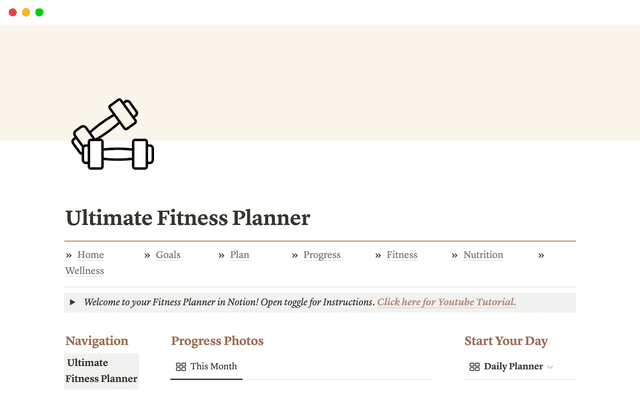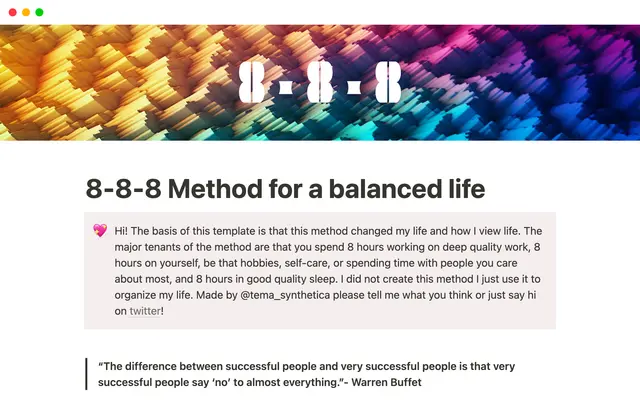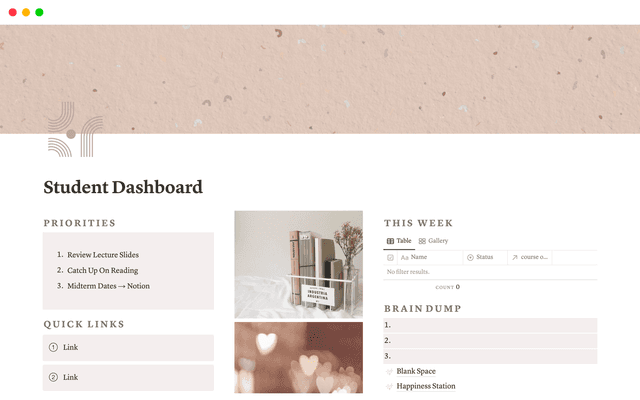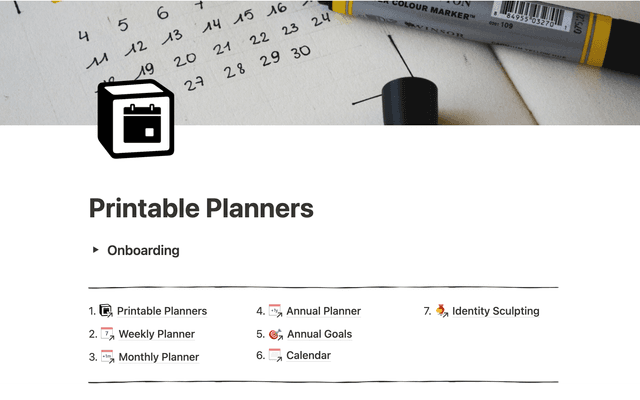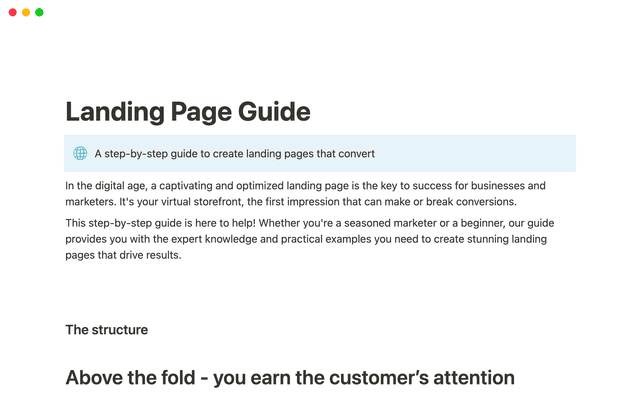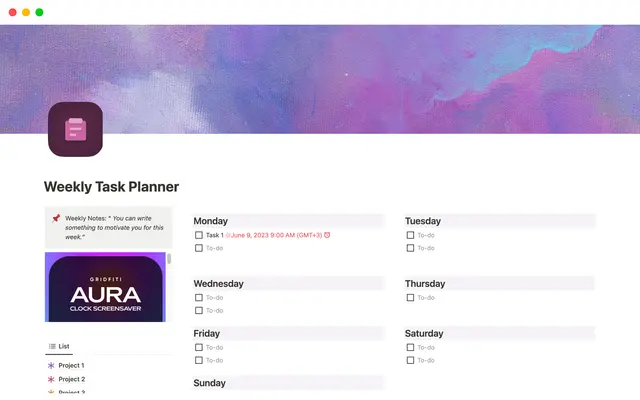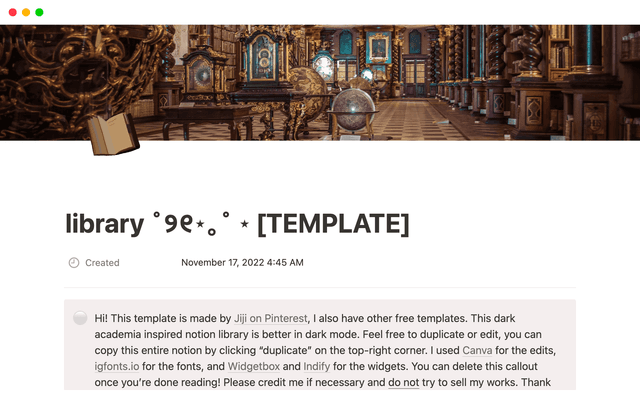効率的な仕事のためのチームスペースのサイドバー構成
整理されていないファイルが延々と並ぶワークツールを使っていると、考えもまとまりにくく雑然としてきます。一日のはじまりには、できるだけスムーズに仕事を取りかかりたいものです。チームスペースは会社のワークスペース内の必要な情報にすぐにアクセスするのに役立ちます。
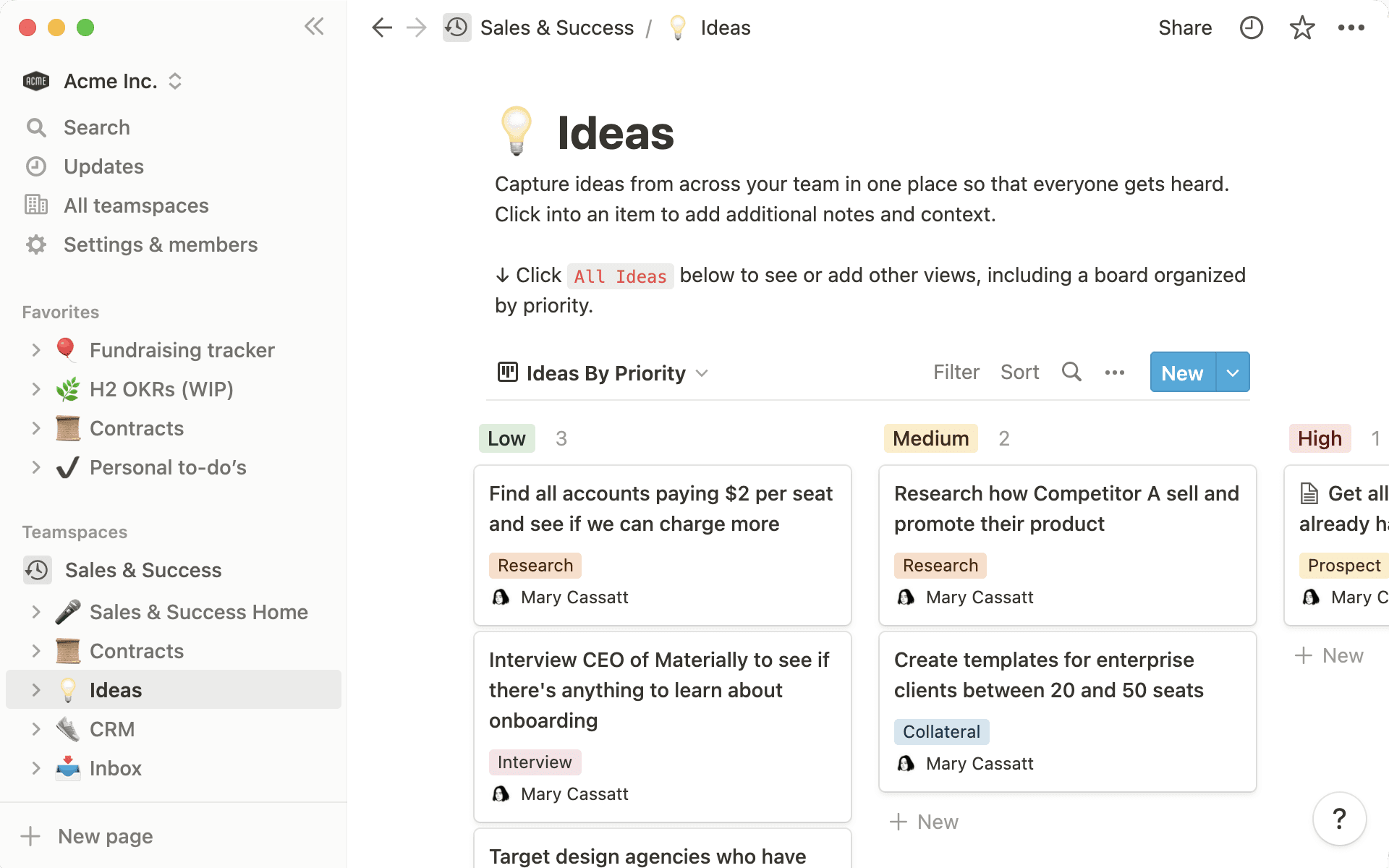
- チームスペースに参加してメンバーとつながりコラボレーションする
- よく使うページが優先されるようサイドバーを並べ替える
- 1. よく使うチームスペースを優先する
- 2. 毎日アクセスするページをお気に入りに登録する
- 3. 1-on-1のメモのような共有ページは、簡単にアクセスできるようピン留めする
- 同期ブロックを使って、参加中の全チームスペースの最新情報を把握する
- チームスペースは、情報を絞り込んで探すための新たな方法
会社のワークスペースはさまざまなチームスペースで構成されており、そこには各部門やチーム、プロジェクト、同じ興味をもつグループが、ドキュメント、Wiki、メモ、プロジェクト管理などの情報を保存しています。
チームスペースは、作業を行い必要な情報を容易に見つけられる場所を全員に提供します。たとえばエンジニアリングに関連するドキュメント、メモ、データベースにすばやくアクセスできます。途中で他のチームの仕事に足止めされることもありません。さらに、チームスペースやページをサイドバーのどこに表示するかをカスタマイズして、自分のニーズに合わせることができます。
必要なものが簡単に見つけられれば、毎日さっと仕事にとりかかり、実のある仕事を進めることができます。
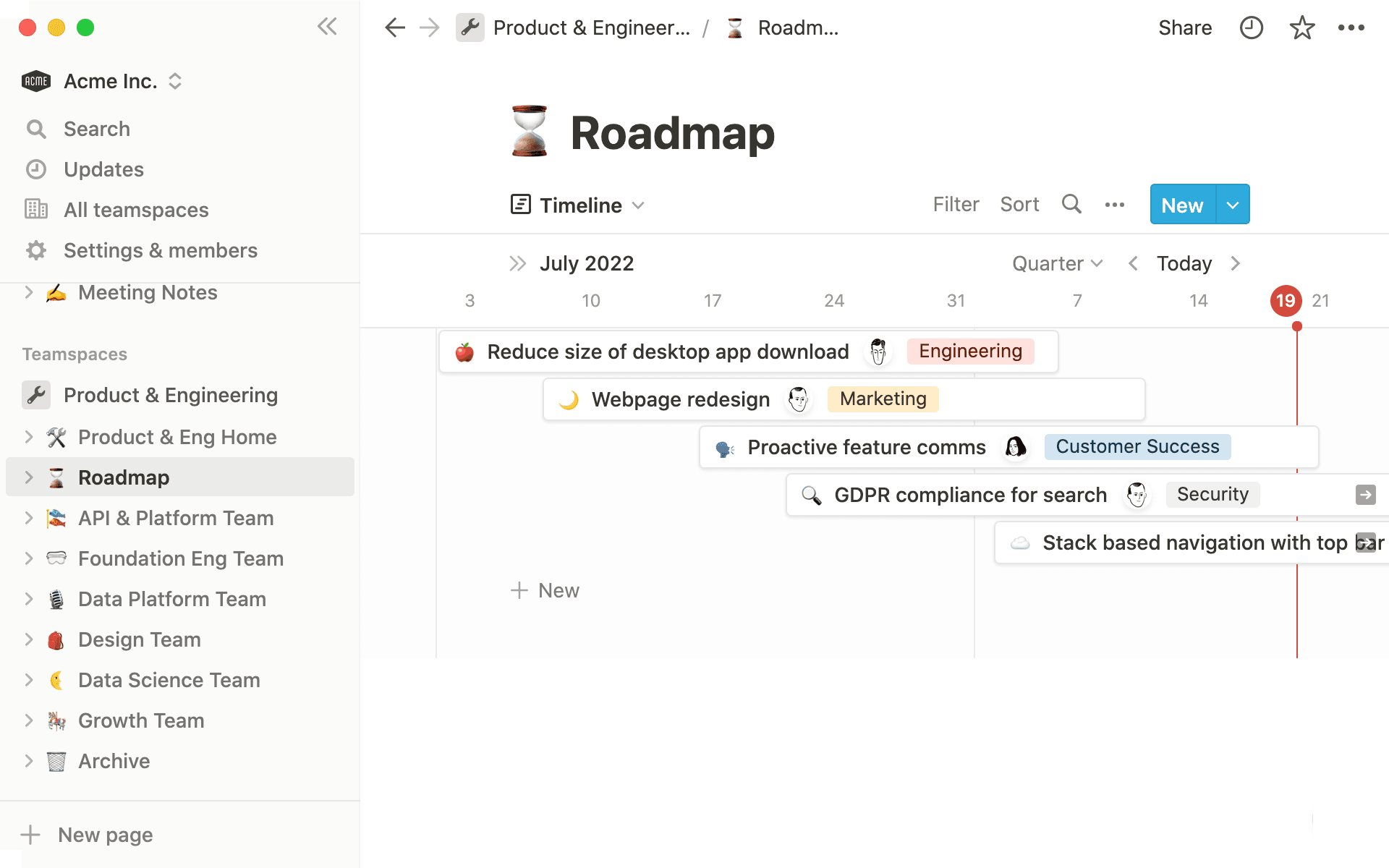
チームスペースはワークスペースのセクションとして、メンバーとコラボレーションし情報を共有する場を提供します。Notionのサイドバーも整理しやすくなるため、散らばったファイルや名前のついていないページを探し当てるために時間を無駄にすることが減り、その分大事なことに集中できます。
このガイドでは、チームスペースとその仕組みをご紹介します。
チームやオフィス、部門横断的プロジェクト、そして同じ興味を持つグループなどの、さまざまなチームスペースに参加することができます。チームスペースに加入すると、その中のドキュメントにいつでも簡単にアクセスすることができます。参加できるチームスペースの数に制限はありません。が、ワークスペースをすっきりと保つために、日々の業務に役立つものだけに参加するようにしてください。
チームスペースの中には、参加しなくとも情報を閲覧できるものがあります。すべてのチームスペースから特定の情報を取り出したいときは、同期ブロックが便利です。
以下にチームスペースの例をあげます。
会社全体: このチームスペースは「一般」などの名前で呼ばれ、デフォルトで組織の全員が参加しています。ここでは、福利厚生、休暇制度、ミッション、ビジョン、価値観など、会社全体の情報を見つけることができます。
部門: マーケティング、エンジニアリング、セールスなど、自分が働く部門のチームスペースに参加して、メンバーとコラボレーションし日々の業務に関係のある情報を得ることができます。ユーザーは、会社にいる時間のほとんどをこのワークスペースの中で過ごすことになります。
現在のプロジェクト: 新機能のローンチ、マーケティングキャンペーン、あるいはWebサイトのリニューアルなど、部門を横断するグループとコラボレーションする場です。プロジェクトリーダーは、エンジニアやデザイナー、マーケティング担当者、マネージャーなど、プロジェクトに関わる全員が必要な情報を見つけ、作業を実際に行うことのできるチームスペースを作成するといいかもしれません。こうしたチームスペースはプロジェクト終了後はアーカイブして、ワークスペースが混み合うのを防ぐといいでしょう。アーカイブしたコンテンツはいつでも参照できます。
オフィス: 同じ支社やオフィスで働く人たちとチームスペースでつながることは、たとえ担当する業務が別々だとしても有益です。たとえばロンドン支社のチームスペースであれば、現地の祝日、来客対応の仕方、会議室予約カレンダーなど、その支社独自の情報を含めることができます。
社員のリソースと興味のグループ: LGBTQや女性の社員、その他のアフィニティグループとつながることができます。また、読書クラブや草野球リーグなどの社内グループに参加すれば、その専用チームスペースで趣味に関するあらゆる情報が見つかるかもしれません。毎日の業務とは別に使って、情報を見つけて共有するのに役立ちます。
チームスペースの一覧を見るには、サイドバーメニュー チームスペース一覧 に移動します。現在メンバーになっているチームスペースが 参加中のチームスペース に表示され、他のチームスペースは その他のチームスペース に表示されます。
チームスペースには3つの種類があります。
オープン:誰もが参加できるチームスペースです。メンバー以外の人もコンテンツを閲覧することができます。チームスペースにカーソルを合わせて
参加をクリックするだけ参加できます。または、オープンチームスペースのページの閲覧中に、階層リンク内のチームスペース名をクリックすると、参加のオプションが表示されます。クローズド: クローズドに設定されているチームスペースは、サイドバーの
その他のチームスペースに表示され、名前の隣に開いた鍵のアイコンがついています。チームオーナーに招待されなければ参加することはできません。招待は、オーナーがチームスペースの設定メニューから行います。プライベート: プライベートチームスペースは、その所属メンバーだけに表示されます。チームスペースをプライベートにする理由として、人事のチームが社員からのフィードバックを集めるために使うなど、機密性の高い情報を扱う場合があげられます。
サイドバーをカスタマイズすると、Notion内をスピーディに移動することができます。よく開くページをお気に入りに保存し、コンテンツにアクセスする頻度に応じてチームスペースが使いやすくなるように構成しましょう。
以下はサイドバーを整理するためのヒントです。
1. よく使うチームスペースを優先する
毎日最初にアクセスすることになる自分の部門のチームスペースを、リストの一番上に配置します。トグルは開いておきます。トグルを開いておくことで、必要なページに簡単に直行することができます。
自分が所属する特定のプロジェクトや部門横断的なチームも同様です。
たとえば「一般」など、中にはそれほどアクセスする必要のないチームスペースもあるかもしれません。そうしたチームスペースは日々の操作の邪魔にならないようにトグルを折りたたみ、サイドバーのずっと下の方に移動させます。
2. 毎日アクセスするページをお気に入りに登録する
よくアクセスするページは、右上にある星のアイコンを使ってサイドバーにピン留めすることができます。
ページがどのチームスペースに属しているかに関係なく、ピン留めしたページはサイドバー上部の「お気に入り」の下に表示されます。お気に入りに加えるページはあまり多くしないことをお勧めします。どのチームスペースのものなのか分からないページで、サイドバーが乱雑にならないようにしましょう。
3. 1-on-1のメモのような共有ページは、簡単にアクセスできるようピン留めする
プライベートページや共有ページは、限られたユーザーだけにアクセス権を与えたい場合にも作成できます。たとえばラインマネージャーとの1-on-1のミーティングのメモなどです。
これらの共有ページは、サイドバーの シェア セクションで簡単に見つけることができます。
同期ブロックを使うと、Notionブロックをある場所から別の場所にコピーできます。一か所に変更を加えると、他の場所にある同期ブロックの内容もすべて更新されます。
これにより、チームスペース全体の情報が常に更新され、その更新情報を自動的に配信することができます。情報を毎回コピー&ペーストする手間を省いて作業量を減らし、すべての場所に確実に正しい情報を届けることができます。
オープンチームスペースでは、同期ブロックを作成することで、同じ情報を二か所以上の場所に同時に表示することができます。
以下に例を記載します。
会社全体の重要な告知を見逃さない: 会社全体に影響する更新は「一般」チームスペースで作成されることが多いでしょう。通達などのブロックをチームの週次ミーティングの議事録に同期ブロックとしてコピーしておけば、常に最新の更新情報を把握できます。
プロジェクトの作業をあらゆる場所で可視化する: 部門横断的なプロジェクトでは、同期ブロックを使うことで、異なるチームスペースで行っている作業もチームやマネージャーが見られるようになり、透明性を持たせることができます。1-on-1のドキュメント、個人用タスクのページ、毎週のチーム定例の資料などに追加するといいでしょう。
自分の仕事にも影響のあるトップレベルの目標を閲覧する: 「一般」のチームスペースにある会社の目標が、自分のチームが現在目指しているプロジェクトや目標に関係している場合があるかもしれません。こうした会社の目標を、同期ブロックを使ってチームのプロジェクトに取り込めば、自分が今やっている作業は「何のため」なのかということが常に意識できるようになります。
ページを探す検索機能は便利ですが、検索結果には社内全体のドキュメントが上がってくるため、確認に時間がかかる場合があります。チームスペースで検索結果フィルタリングすることで、探しているものを素早く見つけることができます。
ページを検索するにはサイドバー上部の検索をクリックして、探しているページの名前(またはそのページのコンテンツ内の単語やフレーズ) を入力します。チームスペースで検索結果にフィルターをかける手順は以下のとおりです。
フィルターを追加をクリックしてフィルターメニューを表示その他のフィルターのオプションでチームスペースを選択チームスペースを選択すると、検索でそのチームスペースに属するページのみを含むようフィルターをかけることができます。
何か他にご質問はありますか?